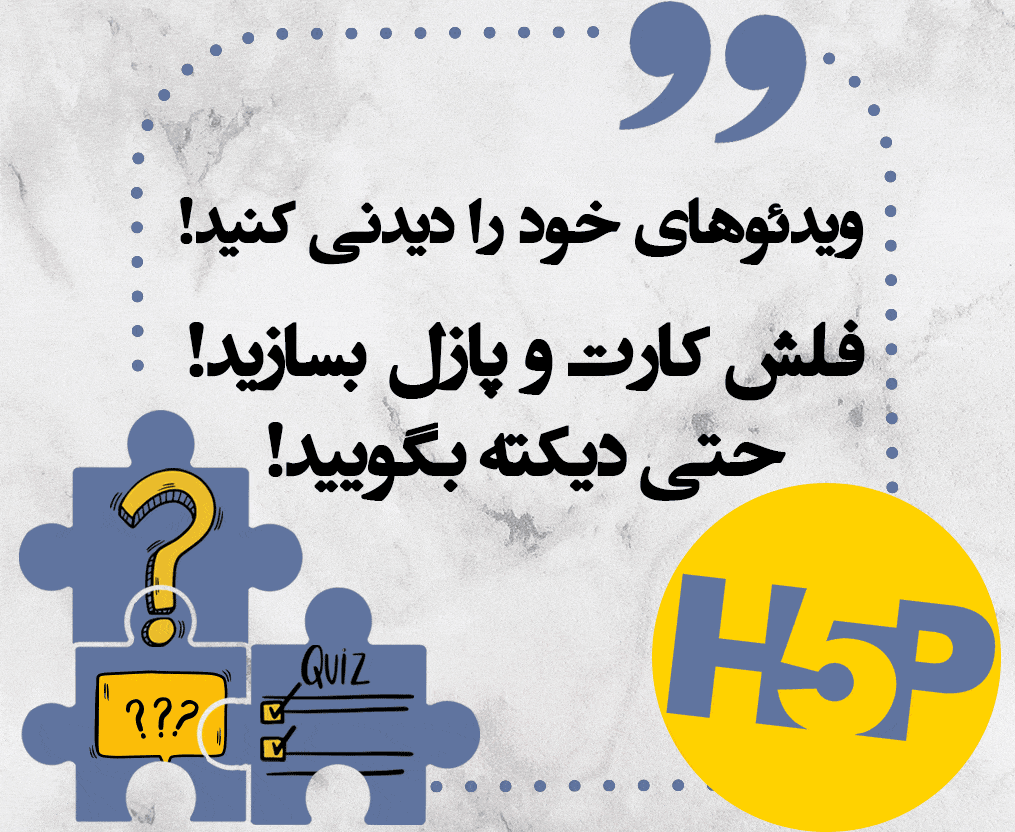تنظیم بازخورد کلی در آزمون LMS
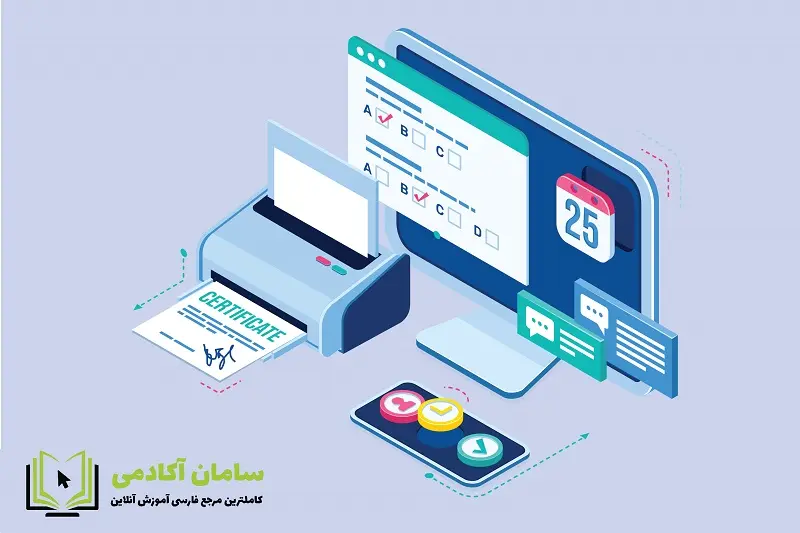
یک آزمون حرفه ای علاوه بر سنجش عملکرد شاگردان، یاددهی را نیز به عنوان هدف دنبال می کند. نقطه قوت این آزمون بازخورد صحیح و به موقع به عملکرد شاگردان است. هر آزمون دارای یک بازخورد کلی است که می تواند بر اساس نمره شاگرد به او داده شود. برای مثال تصور کنید آزمون آنلاین 15 نمره دارد، می خواهید برای نمره های بالای 10، عبارت “وضعیت خوب“، برای نمره های بین 5 تا 10، “وضعیت متوسط” و برای نمره های پایین تر از 5، “نیازمند تلاش” را در نظر بگیرید و همراه با اعلام نمره، به شاگردان بازخورد بدهید. بازخورد کلی آزمون همانی است که به دنبالش هستید.
بازخورد کلی آزمون چیست؟
شما می توانید بازخوردی را به صورت یک متن، صوت، تصویر (و به طور کلی هر آنچه امکان اضافه کردن آن در ویرایشگر متن وجود دارد) تعیین کنید تا پس از آزمون آنلاین در جدول وضعیت آزمون (در بالای برگه مرور و در صفحه خود آزمون) برای شاگرد نمایش داده شود. هم چنین می توانید بازه هایی را برای نمره کسب شده شاگرد مشخص کنید تا بر اساس هر کدام از بازه ها، بازخوردی را به او نمایش دهد؛ برای مثال تشویق و تشکر از شاگرد زمانی که نمره بالایی کسب می کند یا توصیه او برای تلاش بیشتر، زمانی که نمره پایینی دریافت کرده است.
آزمون دارای یک بازخورد کلی است که به همه نشان داده می شود و می تواند بر اساس عملکرد کلی فرد متفاوت باشد. با این وجود، هر سوال آزمون هم می تواند دارای بازخورد عمومی و اختصاصی خاص خودش باشد که در شکل زیر مشاهده می کنید.

تنظیم بازخورد کلی آزمون اختیاری است و می توانید آن را خالی بگذارید. اما قطعا وجود چنین تعاملی پس از پایان آزمون آنلاین خصوصا بر اساس نمره دریافتی و وضعیت شرکت شاگرد در آزمون، می تواند بر شاگردان تاثیرگذار باشد. پیشنهاد می شود از تنظیمات این قسمت به سادگی عبور نکنید!
چگونه برای آزمون خود بازخورد کلی تعریف کنیم؟
در بخش بازخورد کلی در تنظیمات پیکربندی آزمون، می توانید بازخورد کلی آزمون آنلاین خود را درج کنید. همانطور که گفته شد این بازخورد پس از آزمون آنلاین، در جدول وضعیت آزمون برای شاگرد نمایش داده می شود. در این بخش یک ویرایشگر متن را برای درج بازخورد مشاهده می کنید.
در بالا و پایین بازخورد، دو عبارت کران نمره مشاهده می کنید. به صورت پیش فرض شما یک بازخورد دارید که در کران نمره 0% تا 100% قرار دارد. یعنی بازخوردی که اینجا و بین این دو کران نمره وارد می کنید به شاگردان مشمول آن کران نمره نمایش داده خواهد شد. که چون بازه 0 تا 100 هست پس این بازخورد به ازای تمامی نمره های دریافتی به شاگردان نمایش داده خواهد شد.

وابسته کردن بازخورد کلی آزمون به نمره شاگرد
شما می توانید بازخورد کلی آزمون را خاص تر و وابسته به نمره دریافتی شاگرد کنید. اینکه به ازای چه بازه ای از نمره، چه بازخوردی نمایش داده شود. این بازخورد می تواند شامل عبارات خوب، متوسط و نیازمند تلاش یا قبول و مردود یا توضیحات بیشتر مانند الزام به انجام یک فعالیت یا اعلام شرایطی (مانند اینکه اگر در آزمون آنلاین بعد نمره بالاتر بگیرد، این نمره نادیده گرفته خواهد شد.) بسته به نمره ای که شاگرد دریافت می کند، باشد.
برای این کار لازم است بر گزینه اضافه کردن 3 مورد بازخورد دیگر کلیک کنید.
با این کار سه بازخورد دیگر همراه با کران هایی برای ابتدا و انتهای هر کدام برای شما نمایش داده می شود. همانطور که گفته شد هر بازخورد مربوط به بازه ای از کران نمره هاست که در آن قرار دارد. لازمست در کران ها، درصد نمره ها یا نمره مدنظر را برای ابتدا و انتهای بازه ای که بازخورد مربوط به آن هاست وارد کنید. (در صورتی که نمره مدنظر را در کران وارد کنید، خود سیستم پس از ذخیره، آن را به صورت درصدی از سقف نمره نمایش می دهد. بنابراین فرقی ندارد درصد نمره یا خود نمره را در این قسمت وارد کنید.)
به عنوان مثال، برای همان آزمون 15 نمره ای که در مقدمه عنوان شد،کران ابتدا و انتها که 0 و 100 درصد هستند، به ترتیب از بالا لازم است در اولین کادر بازخورد در زیر کران 100%، عبارت خوب را درج کنید. کران بعدی را 10 قرار دهید و در کادر بازخورد دوم (زیر 10) عبارت متوسط را بنویسید. کران سوم را 5 قرار داده و در کادر بازخورد سوم (زیر 5) عبارت نیازمند تلاش را بنویسید. در نهایت آخرین کرانی که باز شده را به همراه بازخوردش خالی بگذارید. بعد از ذخیره سازی، سیستم آن را حذف می کند.

هم چنان دکمه اضافه کردن 3 مورد بازخورد دیگر وجود دارد. شما می توانید بازخوردهای دیگری نیز اضافه کنید و بازه های بازخورد را کوچک تر کنید. اما اگر تعداد کادرهایی که برای بازخورد باز شد بیش از تعداد مورد نیاز شما بود، با خالی گذاشتن آن ها، سیستم از آن ها صرف نظر می کند. برای مثال شما فقط یک کران بیشتر نیاز دارید اما سه کادر با کلیک بر گزینه اضافه کردن 3 مورد بازخورد دیگر، برایتان باز می شود. شما می توانید تنها یک مورد را تنظیم کنید و باقی را خالی بگذارید.
دقت داشته باشید هر بازخورد مرتبط با عدد کران پایین خود تا کران بالای خود است. بنابراین اگر نمره دقیقا با مقدار یکی از کران ها برابر باشد، بازخورد بالایی برای شاگرد نمایش داده خواهد شد. در مثال بالا اگر شاگرد نمره 10 بگیرد، عبارت خوب برای او نمایش داده خواهد شد نه متوسط. اگر این مطلوب شما نیست، کران را تغییر بدهید.
آنچه در این نوشته خوانده اید:
در این نوشته به نحوه ایجاد بازخورد کلی آزمون LMS که به نمره کل شاگرد در آزمون اختصاص می یابد پرداختید. این بازخورد می تواند بر اساس سطح نمره شاگرد، متفاوت تعریف شده و در زمان مقرر به شاگرد نمایش داده شود. خوب است بار دیگر به تنظیم رفتار سوال در آزمون LMS نگاهی بیندازید. در آن جا مشخص کردید که در چه زمانی، چه بازخوردهایی به شاگرد نشان داده شود.
در ادامه تنظیمات پیکربندی آزمون آنلاین در LMS، به تنظیمات مشترک میان تمامی فعالیت ها شامل تنظیمات عمومی ماژول، محدودیت دسترسی، تکمیل فعالیت، برچسب ها و شایستگی ها می رسید که مطالعه نوشته های اختصای هر کدام در بخش این تنظیمات مشترک ماژول ها پیشنهاد می شود.
می توانید پاسخ سوالات خود را در سؤالات متداول این بخش بیابید. نقطه نظرات و تجربیات خود را در طراحی آزمون در LMS و اختصاص بازخورد کلی به آن در بخش نظرات (کامنت ها) با خوانندگان این سایت به اشتراک بگذارید.